Facebook adalah layanan internet yang menghubungkan satu orang dengan orang lain.Memang sangat penting sebuah facebook khususnya , bagi kalangan pebisnis karena dapat dijadikan media promosi yang bisa dibilang tidak dipungut biaya alias GRATIS dan mungkin akan mendatangkan banyak pengunjung karena facebook mencapai ranking terkaya kedua setelah microsoft corporation.Banyak sekali keuntungan menggunakan facebook misal contoh yang paling sederhana bagi para kalangan pelajar : bisa digunakan untuk bertanya tugas
sekolah , jadwal , ketemuan dll.Pada lapisan masyarakat menengah ke bawah perkiraan masih belum banyak yang beitu paham akan aplikasi situs jejaring sosial yang dibentuk pada 4 februari 2004.Dilihat dari tahun kemunculannya situs jejaring sosil ini bisa dikatakan masih hal yang sangat baru jadi musti dimaklumi jika masih banyak orang yang belum memahami betul semua fasilitas yang diberikan oleh Facebook.Pemikiran masyarakat pun akhirnya muncul berbagai pendapat ada yang mengatakn facebook itu tidak bermanfaat ada juga yang mengatakan facebook itu manfaat buat saya , orang yang lain pun berpendapat facebook mengancam profil seseorang dalam masyarakat.Membahas tentang facebook menjadi salah satu ancaman tentang pencemaran nama baik tidak ada salahnya anda menghapus akun facebook dengan permanen berikut tutorialnya :
1. Seperti biasa and harus login ke Facebook
2. Pada navigation toolbar klik / copase ( Copy Paste )alamat ini :
Seperti ini contoh gambar navigation toolbar mozilla firefox
3. Jika telah selesai masuk alamat URL diatas akan muncul kotak sepeti ini :
Jika anda yakin ingin menghapus akun facebook klik kota warna biru ( kirim )
Jika belum ingin menghapus klik kotak putih ( batalkan )
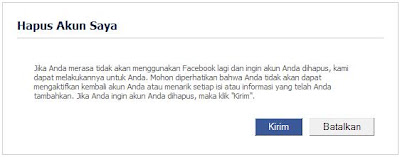 |
4. Pada kotak yang selanjutnya akan muncul dibawah ini : jika and klik kota warna biru
Masukan kata sandi dan text captcha
5. Sebelum 14 hari anda menghapus akun facebook anda masih diberi kebijakan untuk memulihkan akun anda ...!!!
6. Klik oke pada kotak warna biru akan kembali pada halaman awal facebook
7. Selesai dan semoga bermanfaat



 14.40
14.40
 Mahdi's Blog®
Mahdi's Blog®




















